
Edmund Richardson
1
2068
351
Většina modelů Raspberry Pi se nyní dodává s integrovanými možnostmi připojení. Raspberry Pi 3, 3B +, Raspberry Pi Zero W a Raspberry Pi 4 mají vestavěnou technologii Bluetooth a Wi-Fi.
Toto zahrnutí rozšiřuje možnosti vašich projektů a šetří vás tím, že se můžete spolehnout na USB klíčenky a rozbočovače. Ale jak nastavíte Wi-Fi na Raspberry Pi 3 nebo novějším? Jak se Bluetooth připojuje?
Zde je uvedeno, co potřebujete vědět o nastavení bezdrátové sítě prostřednictvím Wi-Fi a Bluetooth na Raspberry Pi.
Wi-Fi a Bluetooth na Raspberry Pi 3 a 4
Raspberry Pi 3 Raspberry Pi 3: Rychlejší, lepší, s Wi-Fi a Bluetooth Raspberry Pi 3: Rychlejší, lepší, s Wi-Fi a Bluetooth Dnes, nadace Raspberry Pi oznámila vydání Raspberry Pi 3. Je nejvýznamnější aktualizace populární řady levných počítačů. je první verze počítače, která má zabudované bezdrátové připojení a Bluetooth. Další verze s těmito funkcemi zahrnují Raspberry Pi Zero W, Raspberry Pi 3 B + a Raspberry Pi 4.
Díky vestavěné Wi-Fi lze Raspberry Pi snadno připojit k bezdrátovým sítím. To výrazně zvyšuje konektivitu. Mezitím, včetně rádia Bluetooth na Raspberry Pi (Pi 3 má Bluetooth 4.1 BLE, Pi 3 B + 4.2 BLE a Pi 4 Bluetooth 5.0) znamená, že můžete přidat jakékoli zařízení, jako je smartphone, televizor nebo Řadič Xbox One
Nastavte Wi-Fi na Raspberry Pi prostřednictvím stolního počítače
Nejjednodušší způsob, jak připojit Raspberry Pi k bezdrátové síti, je použití nástroje pro stolní počítače. To však znamená, že jej budete muset nastavit pomocí klávesnice, myši a displeje. Alternativou je nejprve připojit ethernetový kabel a poté se připojit přes VNC nebo RDP Jak spustit vzdálenou plochu na Raspberry Pi s VNC Jak spustit vzdálenou plochu na Raspberry Pi s VNC Co když potřebujete přístup k ploše Raspberry Pi od počítač nebo notebook, aniž byste museli připojovat klávesnici, myš a monitor? Zde přichází VNC. Nezapomeňte odpojit Ethernet, když je Pi připojeno bezdrátově!
Chcete-li se připojit ke směrovači, klepněte pravým tlačítkem myši na šedou ikonu bezdrátové sítě v pravém rohu panelu. Vyberte možnost Zapněte Wi-Fi, potom vyberte požadovanou síť z nabídky.
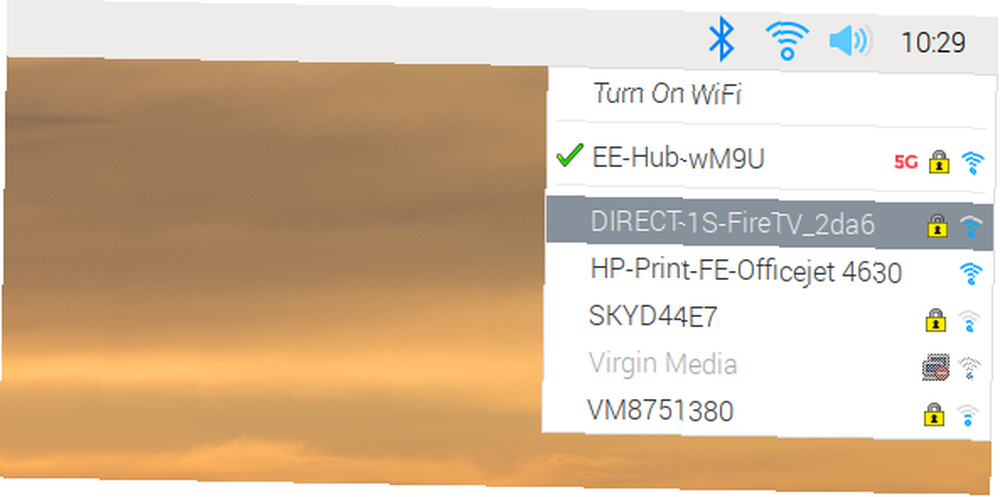
Zadejte Předsdílený klíč Po zobrazení výzvy počkejte na navázání spojení.
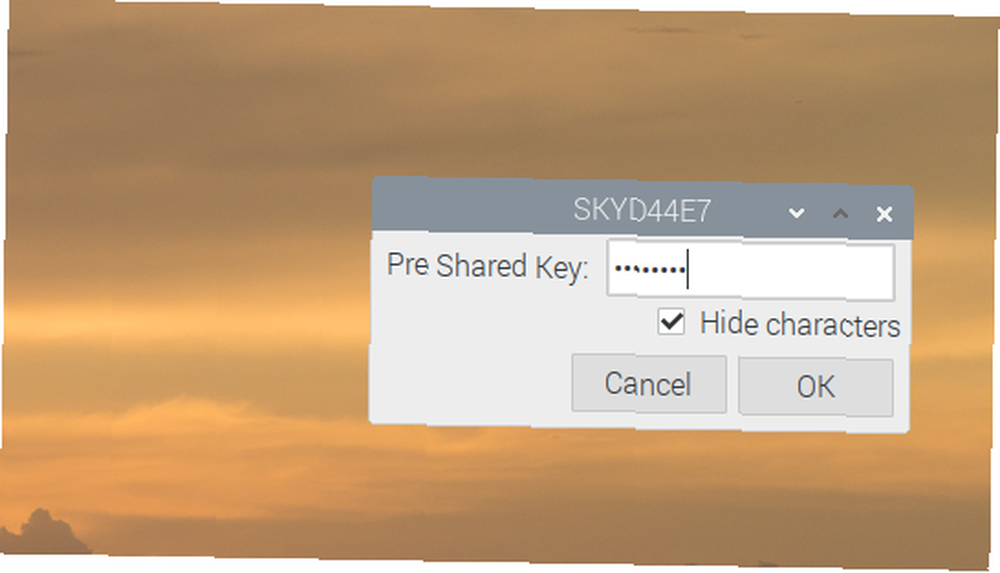
Nyní byste měli být online.
Nakonfigurujte bezdrátové sítě pro připojení Raspberry Pi k Wi-Fi
Můžete také nastavit bezdrátovou síť v příkazovém řádku. Toto je dobrá volba, pokud přistupujete k Raspberry Pi pomocí SSH (zpočátku přes Ethernet).
aktualizace sudo apt aktualizace sudo aptMáte dvě možnosti nastavení bezdrátového připojení. Může se zdát snazší zavést do grafického uživatelského rozhraní, ale je jednodušší to provést v příkazovém řádku. Už byste měli mít své SSID jméno, ale pokud ne, použijte
sudo iwlist wlan0 scanToto odhalí SSID v řádku “ESSID”. Dále otevřete soubor wpa_supplicant.conf:
sudo nano /etc/wpa_supplicant/wpa_supplicant.confBudete muset přidat nebo upravit následující položky:
ctrl_interface = DIR = / var / run / wpa_supplicant GROUP = netdev update_config = 1 country = US network = ssid = "SSID" psk = "PASSWORD" key_mgmt = WPA-PSKUdělejte si čas na změnu hodnoty země podle potřeby a přidejte SSID a heslo pro vaši síť.
Použití Ctrl + X pro ukončení a uložení stiskněte Y a Vstoupit potvrdit. Bezdrátové připojení by mělo začít okamžitě. Pokud ne, použijte tento příkaz pro restart bezdrátového připojení:
sudo ifdown wlan0 sudo ifup wlan0Můžete také jednoduše vstoupit sudo restart.
Před zavedením Wi-Fi nastavte Raspberry Pi 3
Další možností pro Wi-Fi na Raspberry Pi 3 a novějším je konfigurace před prvním spuštěním. To je možné vložením karty microSD do čtečky karet vašeho počítače a procházením / boot / adresář. Zde vytvořte textový soubor s názvem wpa_supplicant.conf poté ji otevřete a přidejte podrobnosti, jak jste výše uvedli.
Uložte toto, zavřete soubor a poté bezpečně vysuňte kartu microSD. Úspěch této metody bude záviset na vašem operačním systému Raspberry Pi. Funguje s pre-Raspbian Buster OS, stejně jako s různými dalšími operačními systémy. Raspbian Buster má ovladač Wi-Fi, který brání použití souboru wpa_supplicant.conf tímto způsobem.
Nakonfigurujte Bluetooth na Raspberry Pi 3 a 4
Stejně jako u Wi-Fi je software pro konfiguraci a připojení Bluetooth integrován do Raspbian Buster. U starších verzí spusťte aktualizaci a upgrade
sudo apt install bluetooth-piNyní můžete aktivovat Bluetooth z příkazového řádku pomocí:
bluetoothctlK dispozici je celá řada možností. Typ “Pomoc” abychom je viděli.
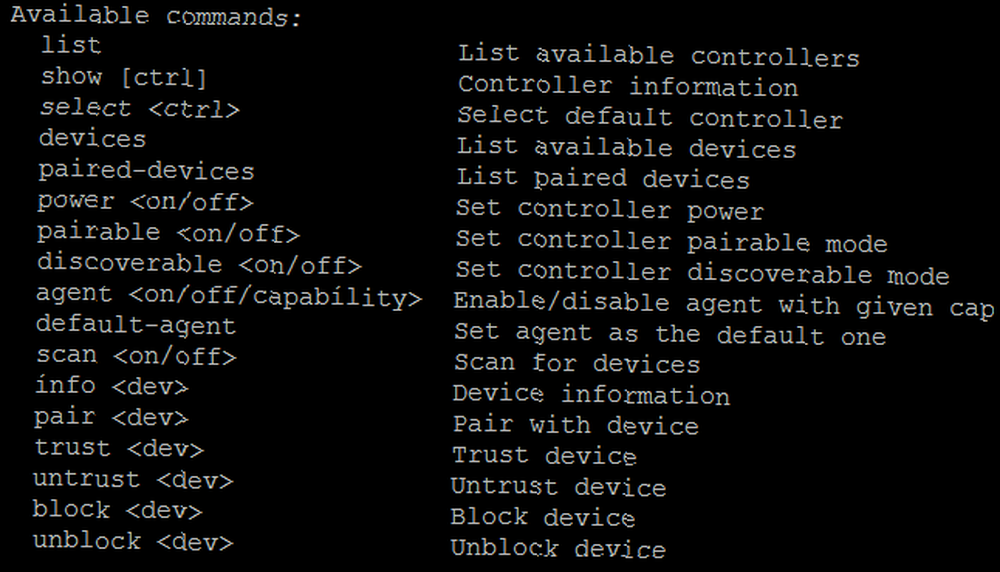
Aby Bluetooth fungoval, musí být povolen, objevitelný a schopný objevovat zařízení.
K tomu používáme tři příkazy:
zapnutíagent naskenovat
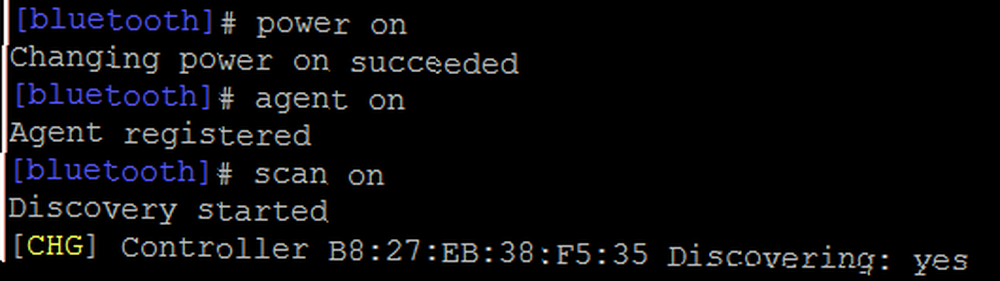
Na této obrazovce vidíte, že Raspberry Pi detekoval můj telefon Ubuntu. Připojení lze provést zadáním connect, následovaným MAC adresou. Pokud je na vzdáleném zařízení vyžadován přístupový kód, zadejte na výzvu tento kód.
O chvíli později bude navázáno vaše připojení Bluetooth.
Připojte se k rozhraní Bluetooth na ploše Raspberry Pi
Pokud dáváte přednost nastavení připojení Raspberry Pi Bluetooth na ploše, klepněte na ikonu Bluetooth na panelu. V nabídce vyberte Přidat zařízení Chcete-li najít zjistitelná zařízení, vyberte požadované zařízení Pár zahájit proces párování / důvěryhodnosti.
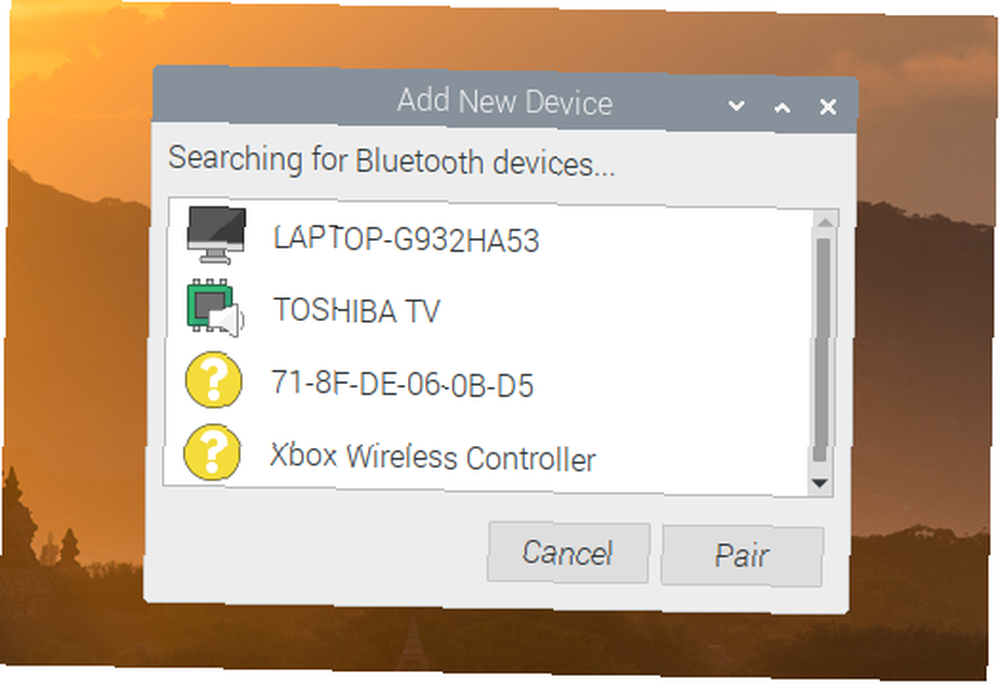
Bluetooth je funkční!
Připojte starší Raspberry Pi k Wi-Fi a Bluetooth
Pokud vlastníte Raspberry Pi 2 nebo starší nebo standardní Raspberry Pi Zero, Wi-Fi není možnost. Ve skutečnosti, v případě Raspberry Pi Zero, není Ethernet ani možnost. Řešením jsou USB klíče, které přidávají Wi-Fi a Bluetooth do Pi.
Nejlepší USB Wi-Fi Dongle pro Raspberry Pi
Potřebujete připojit starší Raspberry Pi k bezdrátové síti? Budete potřebovat hardwarový klíč USB Wi-Fi, ale s omezenými porty USB u původních modelů to může být frustrující. Ethernet může být výhodnější.
Raspberry Pi USB Wi-Fi dongle Raspberry Pi USB Wi-Fi dongle Koupit nyní na Amazonu 7,99 $
Získejte USB Bluetooth Dongle pro Raspberry Pi
Pro Raspberry Pi jsou k dispozici také USB Bluetooth klíče. Možná však zjistíte, že si nebudete užívat funkčnost hardwarového klíče, který si můžete vychutnat s integrovaným Bluetooth
USB Bluetooth dongle USB Bluetooth dongle Koupit nyní na Amazonu 12,95 $
U projektů založených na Raspberry Pi Zero, které vyžadují Wi-Fi a Bluetooth, máte dvě možnosti. Prvním z nich je přepnutí na Raspberry Pi Zero W, což je pro počítač neuvěřitelná hodnota.
Raspberry Pi Zero W Raspberry Pi Zero W Koupit nyní na Amazonu 15,99 $
V opačném případě budete muset k vašemu Pi Zero připojit standardní USB klíčenky pomocí rozbočovače USB s kabelem micro-USB. Výše uvedené hardwarové klíče budou pracovat na zařízení Pi Zero s tímto rozbočovačem USB.
Pi Zero USB hub Pi Zero USB hub Koupit nyní na Amazonu 6,99 $
Wi-Fi na Raspberry Pi 3 a 4 je povoleno!
Nyní byste měli být v provozu s bezdrátovým připojením a Bluetooth na Raspberry Pi 3 a 4. Stejně jako u každého počítače je nastavení snadné; U některých operačních systémů ji můžete nakonfigurovat před zavedením systému.
Bluetooth je zatím stejně jednoduchý a umožňuje připojení dálkových ovladačů i zvukových zařízení. Hardware je spolehlivý a software nekomplikovaný. A pokud používáte starší Raspberry Pi, jsou tyto funkce dostupné také prostřednictvím USB klíčů.
Pokud jste tak dosud neučinili, vyzkoušejte nový Raspberry Pi 4 Proč by měl každý vyzkoušet Raspberry Pi 4: Nové funkce a působivé specifikace Proč by měl každý vyzkoušet Raspberry Pi 4: Nové funkce a působivé specifikace Zájem o koupi Maliny Pi 4? Tady je to, co je nového, a také proč jsou k dispozici tři verze Raspberry Pi 4. .











